Większość osób, które są właścicielami komputera, będą miały na swoim komputerze zdjęcia lub będą go używać do drukowania zdjęć lub przenoszenia ich z jednego urządzenia na drugie. Jeśli chcesz oglądać te obrazy, to nigdy nie było problemu, ponieważ system Windows ma wbudowaną przeglądarkę obrazów od kilku lat. Windows XP ma przeglądarkę zdjęć i faksów, Vista ma galerię zdjęć, Windows 7 i 8 są wyposażone w przeglądarkę zdjęć Windows, a Windows 8 i 10 mają aplikację Zdjęcia.
Podczas gdy domyślne przeglądarki obrazów systemu Windows będą wyświetlać twoje obrazy i zwykle wystarczą przeciętnemu użytkownikowi, są one dość podstawowe i oferują niewiele pod względem zgodności, konfiguracji lub funkcji. Innym problemem jest to, że przez lata system Windows był przedmiotem wielu exploitów JPEG, które mogą uruchamiać złośliwe oprogramowanie po prostu przeglądając zainfekowane obrazy JPEG. Firma Microsoft wydała aktualizacje zabezpieczeń już w 2014 r., Aby naprawić dziury związane z obrazami JPEG.
Używanie przeglądarki innej firmy do domyślnego otwierania obrazów nie tylko zapewni lepszą przeglądarkę pod względem opcji i wydajności, ale może również zaoferować trochę dodatkowego bezpieczeństwa, upewniając się, że ryzyko przeszłego lub przyszłego otwarcia zainfekowanego obrazu za pomocą Przeglądarka Windows jest zmniejszona. Tutaj mamy 10 darmowych przeglądarek zdjęć i zdjęć do obejrzenia. 1. XnViewMP
Ta wersja XnView jest oficjalnie ulepszoną aktualizacją, która została zaprojektowana jako lepsza, lepiej wyglądająca i bardziej spójna wersja na obsługiwanych platformach Windows, Mac i Linux. Liczba zmian między XnView i XnViewMP jest ogromna, więc jest prawie jak zupełnie nowy produkt, chociaż możesz swobodnie korzystać z oryginalnej wersji XnView.
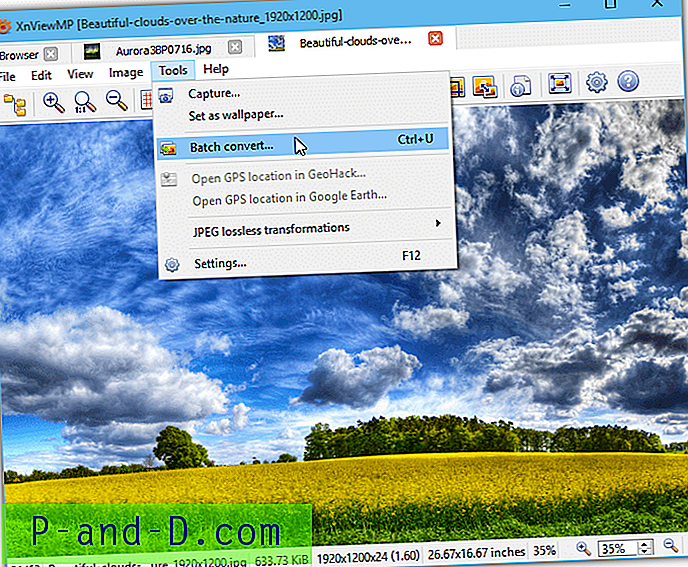
Jedną z najbardziej imponujących funkcji XnView jest obsługa ponad 500 formatów obrazów, z których około 70 można zapisać. Ma również interfejs użytkownika z kartami, dzięki czemu można uzyskać dostęp do wielu obrazów i przeglądarki plików z tego samego okna. Istnieje mnóstwo opcji przekształcania, ulepszania i filtrowania, a także zmiany nazwy partii i konwersji, przechwytywanie ekranu, pokaz slajdów, przechwytywanie przez Internet i przesyłanie do usługi FTP / e-mail / hostingu obrazów. Dostępne są wersje przenośne lub instalacyjne dla systemu Windows oraz wersje dla komputerów Mac i Linux.
Pobierz XnViewMP
2. Pictus
Ze względu na prostotę i szybkość oglądania zdjęć, Pictus jest dobrym wyborem, ponieważ jest bardzo lekki, a funkcja buforowania obrazów oznacza, że następne zdjęcie, które zamierzasz obejrzeć, jest już wstępnie załadowane. Buforowanie jest ustawione na automatyczne, ale można je wyłączyć, jeśli w systemie brakuje pamięci.
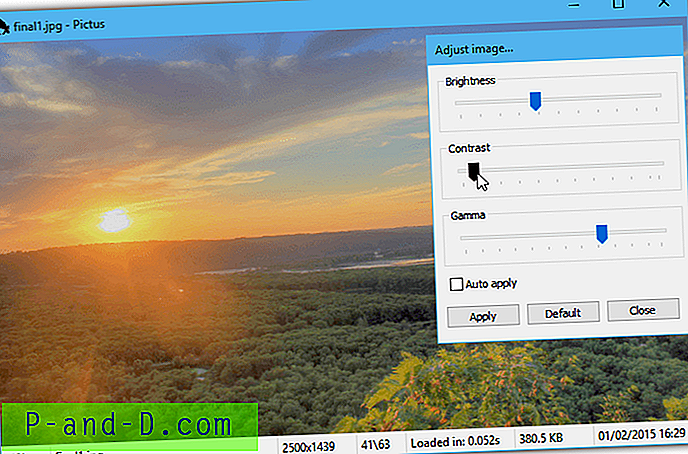
Pictus obsługuje około 20 formatów obrazów, a program pomaga Eksploratorowi Windows przeglądać jego miniatury we wszystkich obsługiwanych formatach. Dostępne są opcje obracania, odbicia lustrzanego lub przerzucania obrazu, a także proste okno regulacji z kontrolą kontrastu, gamma i jasności. Przydatna funkcja w Ustawieniach pozwala kontrolować, co robi kliknięcie myszy, podwójne kliknięcie i kółko przewijania podczas przeglądania. Dostępna jest wersja przenośna, ale Pictus nie obsługuje systemu Windows XP.
Pobierz Pictus
3. Przeglądarka zdjęć fragmentów
Fragment wygląda nieco inaczej, a jednocześnie jest łatwym i lekkim programem do użycia. Atrakcyjny wizualnie, ale minimalistyczny interfejs użytkownika sprawia, że wygląda dobrze i działa dobrze z niewielką liczbą zawartych funkcji.
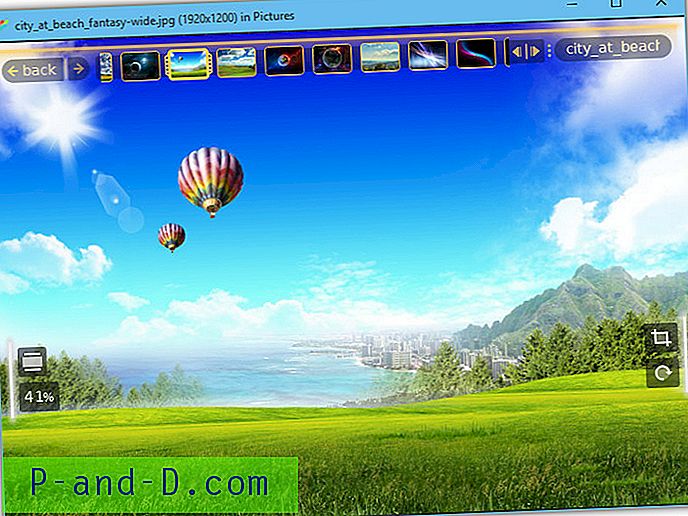
Obsługiwanych jest około 50 formatów obrazów oraz kilka podstawowych funkcji edycji, takich jak przycinanie i obracanie. Wiersz miniatur z bieżącego folderu u góry pozwala na szybkie przeglądanie i skanowanie obrazów, które chcesz wyświetlić. Fragment może także publikować zdjęcia bezpośrednio na Twoim profilu na Facebooku. Dostępne są wersje dla komputerów Mac i Linux oprócz systemu Windows.
Pobierz Fragment Image Viewer
4. IrfanView
IrfanView jest prawdopodobnie najbardziej znaną darmową przeglądarką obrazów innych firm i nie bez powodu jest lekka, szybka i domyślnie wyposażona w wiele funkcji. Dzięki dodatkowemu pakietowi wtyczek do pobrania staje się jednym z najbardziej wszechstronnych programów tego typu. Jedynym minusem IrfanView jest to, że przeciętny użytkownik może mieć zbyt wiele funkcji i opcji do strawienia.
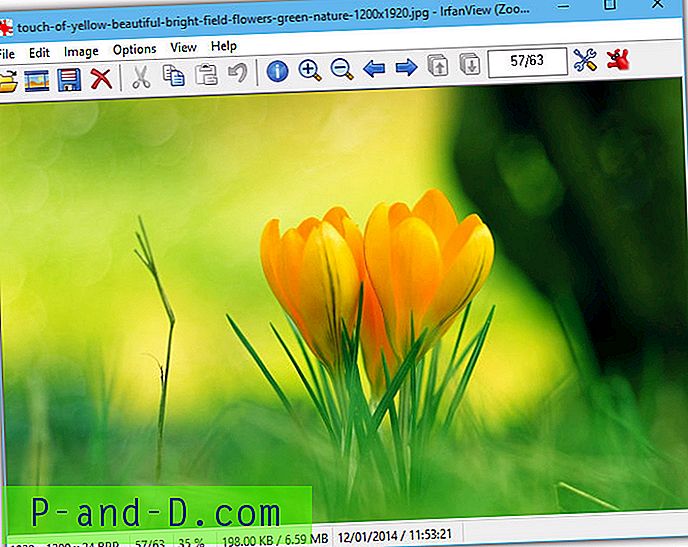
Liczba obsługiwanych formatów obrazów jest ogromna i możesz zrobić prawie wszystko, czego potrzebujesz, aby przekształcić lub zmienić kolor zdjęć. Istnieją również dość kompleksowe narzędzia, takie jak konwerter / zmiana nazwy obrazu, kreator pokazu slajdów, wyszukiwarka plików, skaner partii, podstawowe malowanie, efekty wizualne, obrazy wielostronicowe, OCR, a nawet narzędzie do zrzutów ekranu / przechwytywania. Dostępna jest wersja przenośna. Pamiętaj, aby użyć pakietu wtyczek, jeśli chcesz uzyskać wszystkie dodatkowe opcje i funkcje.
Pobierz IrfanView
5. ImageGlass
ImageGlass może spodobać się użytkownikom systemu Windows 8 i 10 po wyjęciu z pudełka, ponieważ jego domyślny motyw interfejsu użytkownika używa monochromatycznych ikon na pasku narzędzi. Korzysta również z systemu dodatków, dzięki czemu można instalować inne motywy ze strony internetowej, a obecnie istnieją trzy rozszerzenia do pobrania, które dodają więcej funkcji do programu.
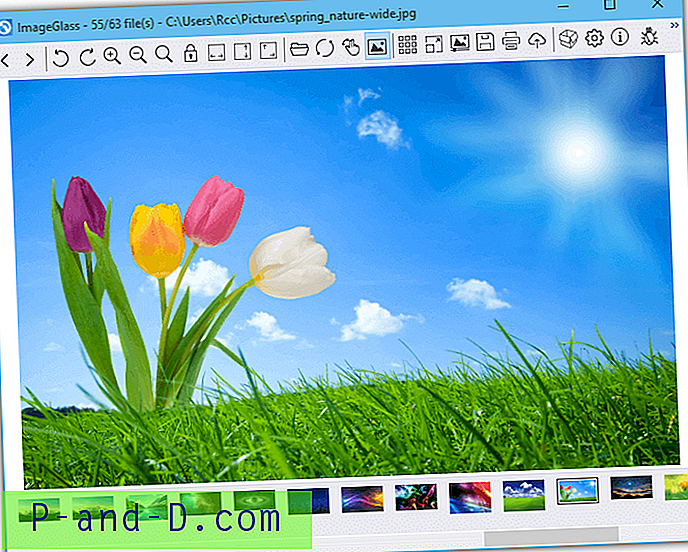
Liczba obsługiwanych formatów jest dość niewielka w porównaniu do niektórych innych przeglądarek (14), ale możesz przekonwertować obraz na te 14 formatów, a także wykonywać inne czynności, takie jak kopiowanie lub wycinanie wielu zdjęć do schowka, przesyłanie zdjęć do Facebooka, tworzenie pokazów slajdów i powiększanie z różnymi opcjami. .NET Framework 4 musi być zainstalowany w systemach XP, Vista i Windows 7.
Pobierz ImageGlass
6. WildBit Viewer
Jeśli szukasz zwykłej przeglądarki zdjęć, WildBit może być dla ciebie nieco przesadny, ponieważ program zawiera wiele funkcji. Oprócz przeglądarki masz dedykowany edytor obrazów, zaawansowaną funkcję wyszukiwania, zaawansowany pokaz slajdów, porównanie obrazów i przeglądarkę wielu ekranów dla konfiguracji wielu monitorów.
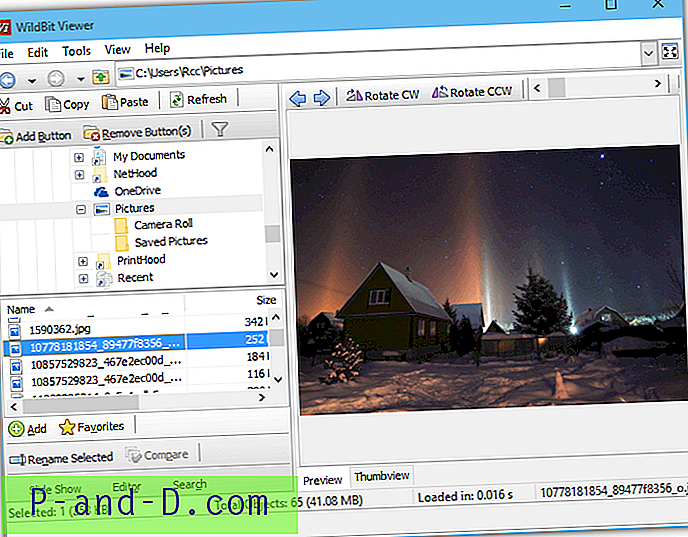
Interfejs jest skonfigurowany tak, aby zachowywał się jak Eksplorator plików Windows z podglądem obrazu lub widokiem miniatur. Obrazy można szybko obracać bez konieczności korzystania z edytora, w tym przy użyciu orientacji EXIF. Kilka rzeczy, których możesz nie widzieć w innych przeglądarkach, to informacje o obrazie w CSV, otwieranie informacji geograficznych w Mapach Google, zmiana nazwy / ustawianie EXIF. WildBit może nawet odtwarzać kilka formatów wideo, dostępna jest wersja przenośna.
Pobierz WildBit Viewer
7. JPEGView
Pomimo nazwy, JPEGView może otwierać ponad 25 formatów obrazów i sam się klasyfikuje jako bezproblemowa, szybka i mała przeglądarka z minimalistycznym interfejsem użytkownika. Chociaż jest szybki i łatwy w obsłudze, w programie są dostępne dodatkowe funkcje, jeśli są one potrzebne.
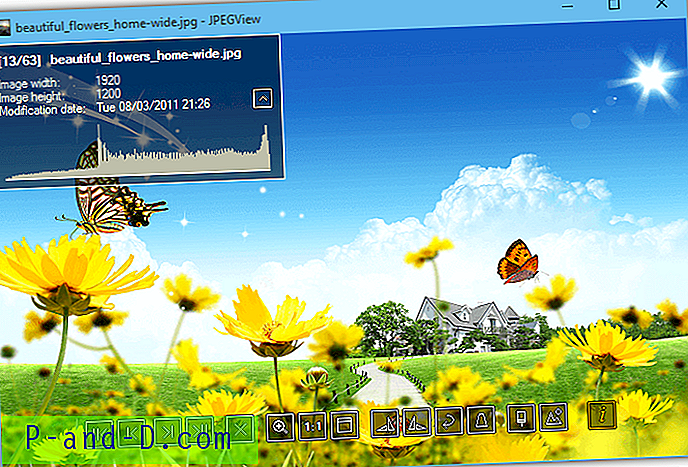
JPEGView ma własne niestandardowe okno dialogowe drukowania, zaawansowane narzędzie do kopiowania i zmiany nazw partii, prostą przeglądarkę pokazów slajdów oraz funkcje przycinania / obracania / odbicia lustrzanego i zmiany rozmiaru. Wyskakujące okna opcji przetwarzania obrazu w oknie po najechaniu myszą na dół w celu umożliwienia edycji jasności, koloru, kontrastu, maskowania wyostrzającego oraz cieni / podświetleń. JPEGView jest dostępny w przenośnych wersjach 32-bitowych i 64-bitowych, preferencje są edytowane za pomocą pliku tekstowego, który nie jest idealny dla przeciętnych użytkowników.
Pobierz JPEGView
8. NexusImage
Są to te same osoby, co narzędzie Nexus File do zarządzania plikami i nie ma żadnej dokumentacji, na szczęście jest niezwykle łatwe w użyciu i nie wymaga zaawansowanej wiedzy. Po prostu uruchom przenośny plik wykonywalny i wyszukaj obraz.
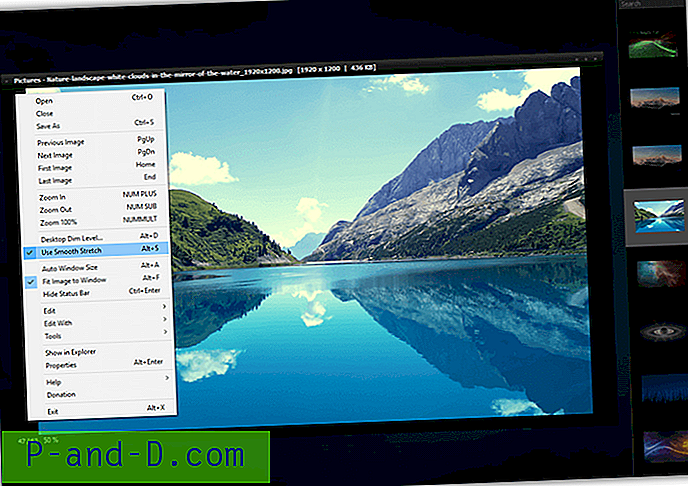
NexusImage wyświetli listę miniatur innych obrazów w folderze po prawej stronie i wyświetli obrazy podczas ściemniania otaczającego pulpitu, a następnie przewiń w górę lub w dół lub użyj klawiszy strzałek, aby przewinąć listę. Kilka transformacji znajduje się w menu po kliknięciu prawym przyciskiem myszy, aby je obracać i odwracać, okno danych EXIF można otworzyć z menu Narzędzia. NexusImage jest zdecydowanie szybki i przydatny może być fakt, że przechodzi on bezpośrednio w tryb wyświetlania pełnego obrazu.
Pobierz NexusImage
9. Przeglądarka zdjęć FastStone
Jako wszechstronna przeglądarka obrazów, która zrobi wszystko, czego potrzebujesz, FastStone jest bardzo popularnym programem. To trochę przypomina IrfanView, biorąc pod uwagę fakt, że istnieje tak wiele funkcji i opcji, że FastStone może okazać się nieco mylący dla przeciętnego użytkownika. Nie jest to jednak zbyt trudne i wystarczy odrobina cierpliwości, aby w pełni wykorzystać oferowane funkcje.
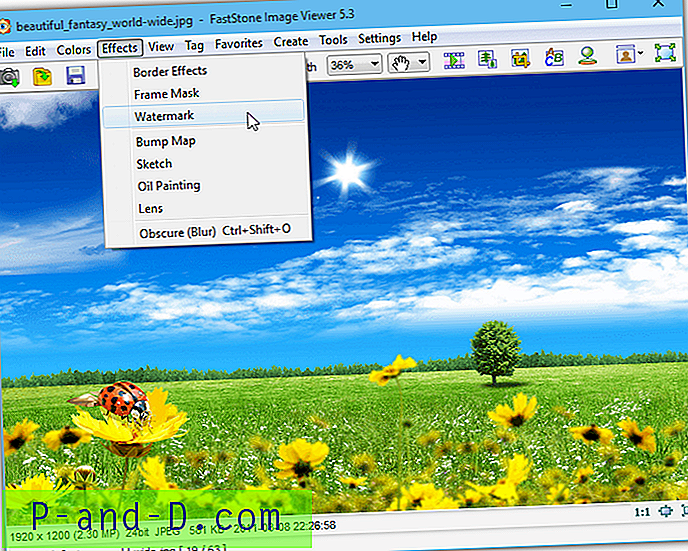
Chociaż liczba formatów obrazów nie jest zbliżona do XnView, obsługiwanych 30 lub więcej wystarczą dla większości użytkowników. Tym, co wyróżnia FastStone, jest sama liczba edycji, filtrowania, przekształcania i efektów specjalnych w ofercie. Towarzyszy temu bogactwo funkcji, takich jak tablica do rysowania / kadrowania, przechwytywanie ekranu, narzędzie do pobierania z kamery, pokaz slajdów / narzędzie do tworzenia wielu stron / strony kontaktowej, konwersja i zmiana nazwy partii, porównywanie obrazów, obrazy e-mail, obsługa dotykowa i obsługa dwóch monitorów. Dostępne są wersje instalatora i przenośne.
Pobierz przeglądarkę zdjęć FastStone
10. Wyobraź sobie
To, co jest dość niezwykłe w Imagine, to ogromna liczba funkcji i funkcji zawartych w aplikacji, podczas gdy jej w pełni zainstalowany lub rozpakowany przenośny rozmiar ma niewiele ponad megabajt. Będąc tak małym, oznacza to także, że Wyobraź sobie, że jest szybki i ma mało zasobów.
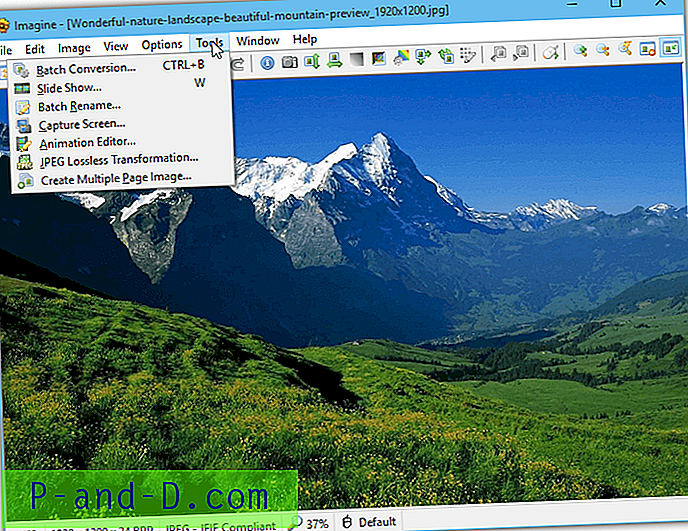
Obsługiwanych jest kilka formatów obrazów, w tym typy plików HDR, kilka dla aparatów cyfrowych i niektóre typy archiwów, dzięki czemu można otwierać i przeglądać obrazy z archiwów. Liczba innych funkcji jest imponująca: konwersja i zmiana nazwy partii, miniatury rozszerzeń po kliknięciu prawym przyciskiem myszy, transformacja i edycja obrazu, animacja obrazu, wyświetlanie pokazu slajdów oraz tworzenie i przechwytywanie ekranu. Imagine ma wersje instalacyjne i przenośne z dodatkowymi wtyczkami do obsługi 7z, RAR, JPEG2000 itp.
Pobierz Wyobraź sobie
Uwaga redaktora: Staraliśmy się zachować naszą listę w programach, których głównym zadaniem jest przeglądanie obrazów, a wszelkie inne funkcje lub funkcje są zaletą, ale nie są konieczne. Programy takie jak PhotoScape, Google Picasa, Windows Photo Gallery i Zoner Photo Studio Free same w sobie są dobrymi produktami, ale ich głównym celem może być raczej zarządzanie zdjęciami, udostępnianie lub edycja, a nie zwykła przeglądarka.




